Een verzoek om infrastructuur door HD indienen
Een verzoek om infrastructuur door HD indienenOm infrastructuur aan te vragen via het healthdata.be platform, moet u eerst inloggen op het HD Service- en Supportportaal.
Om informatie op te vragen over het healthdata.be platform, moet u eerst inloggen op het HD Service- en Supportportaal: https://sciensano.service-now.com/sp.
Na de inlogstap komt u op de hoofdpagina van het portaal.
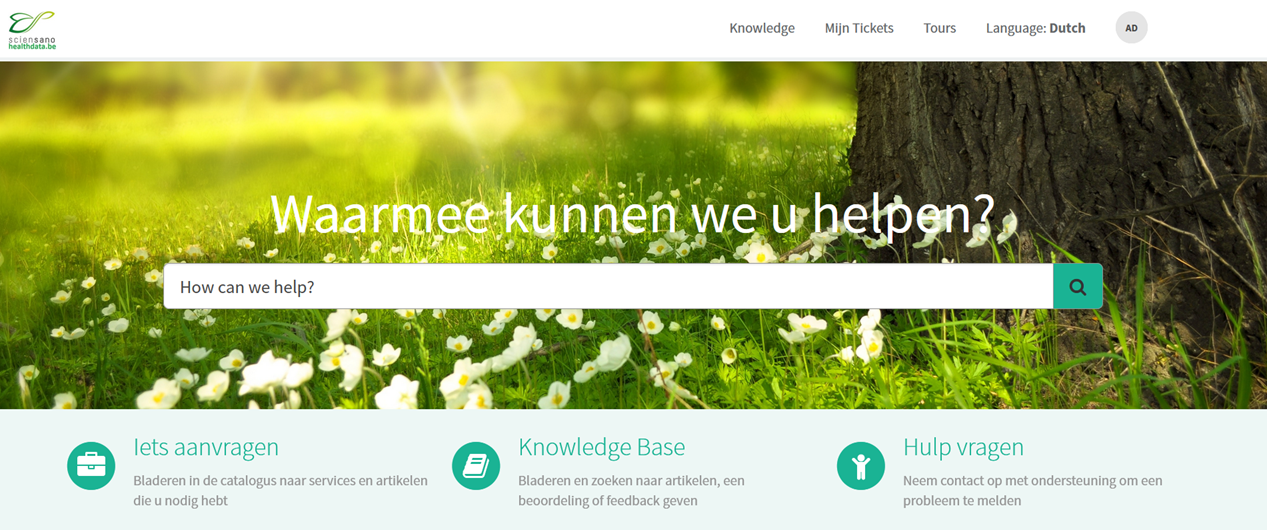
Op de hoofdpagina moet u "Iets aanvragen" selecteren.
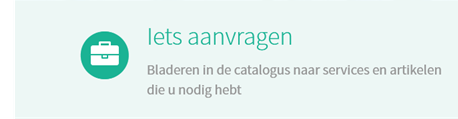
Er verschijnt een nieuwe pagina met de titels van de verschillende soorten verzoeken.
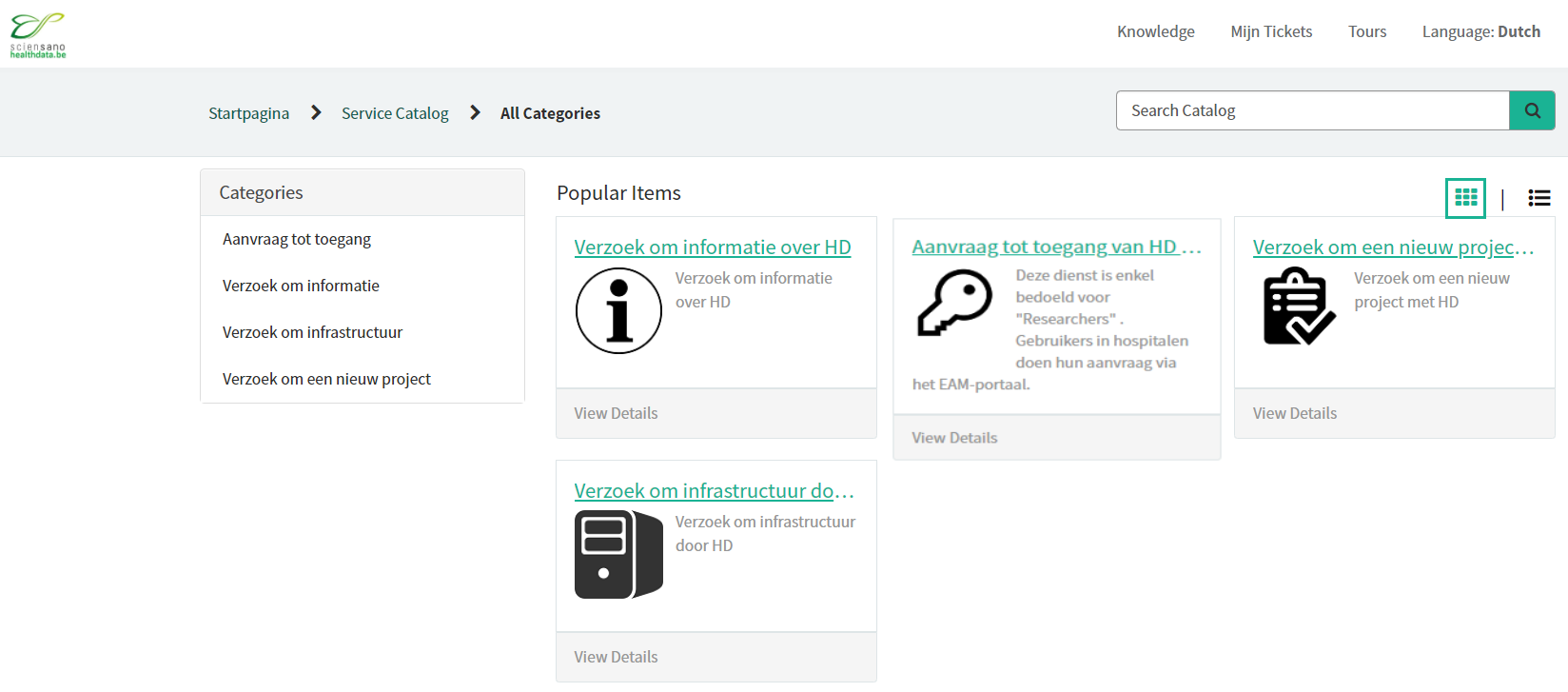
Selecteer het vakje "Verzoek om informatie over HD".
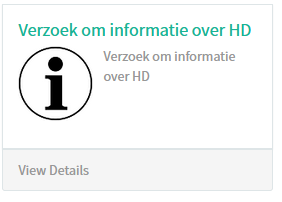
Er verschijnt een nieuwe pagina met de titels van het Verzoek om informatie over HD.
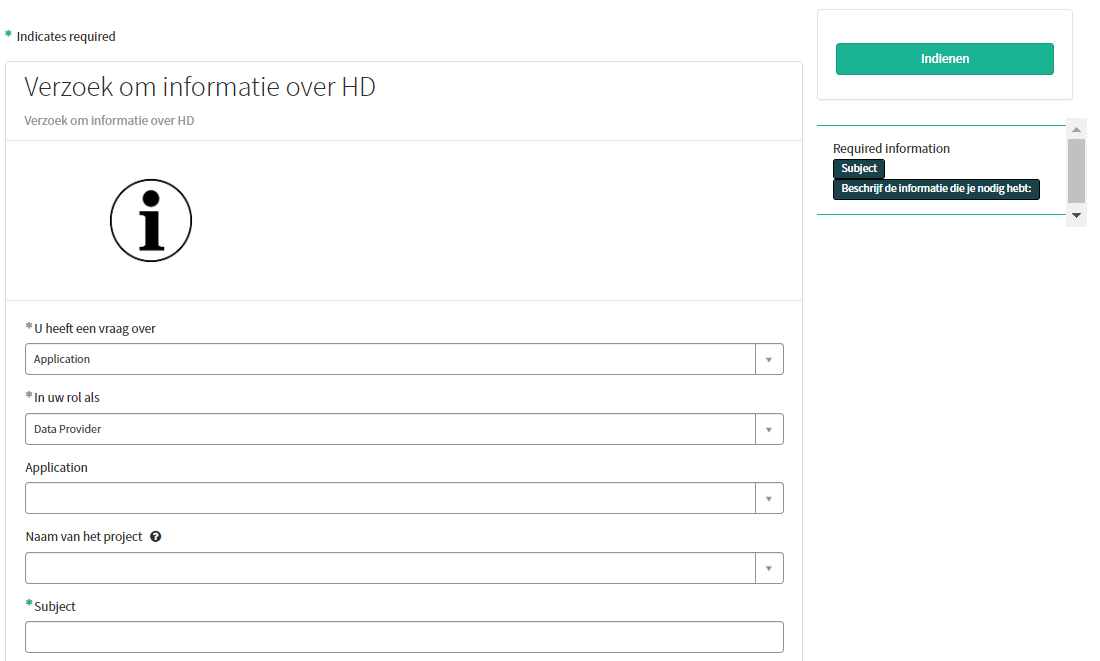
U kunt uw verzoek nu documenteren door de volgende informatie te verstrekken:
Beschrijf duidelijk en kort (1 zin) het onderwerp van uw verzoek om informatie.

Beschrijf in detail het verzoek om informatie.

Upload indien beschikbaar aanvullende documenten die relevant zijn voor dit verzoek om informatie.
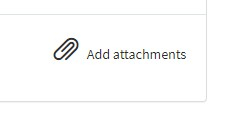
Aan de rechterkant van het formulier staan de verplichte informatie-elementen van het aanvraagformulier. Wanneer deze velden zijn ingevuld, verdwijnen deze veldnamen in het vak "required information".
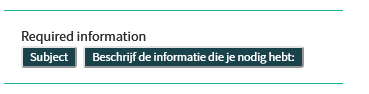
Alleen als alle verplichte velden zijn ingevuld, kan een formulier worden ingediend door op de groene knop "Indienen" te drukken.
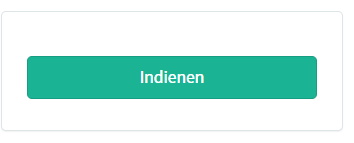
Als niet alle verplichte velden zijn ingevuld, verschijnt boven aan het formulier een waarschuwing.

Ook de ontbrekende verplichte velden worden groen gemarkeerd.
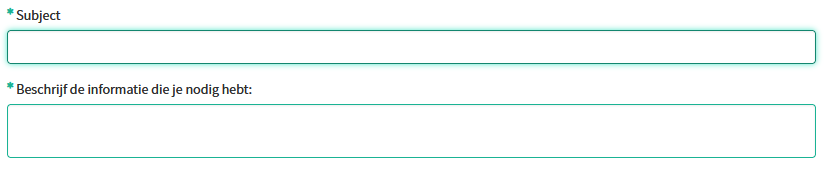
Wanneer het aanvraagformulier met succes is ingediend, verschijnt een overzicht van uw aanvraag in een nieuw scherm.
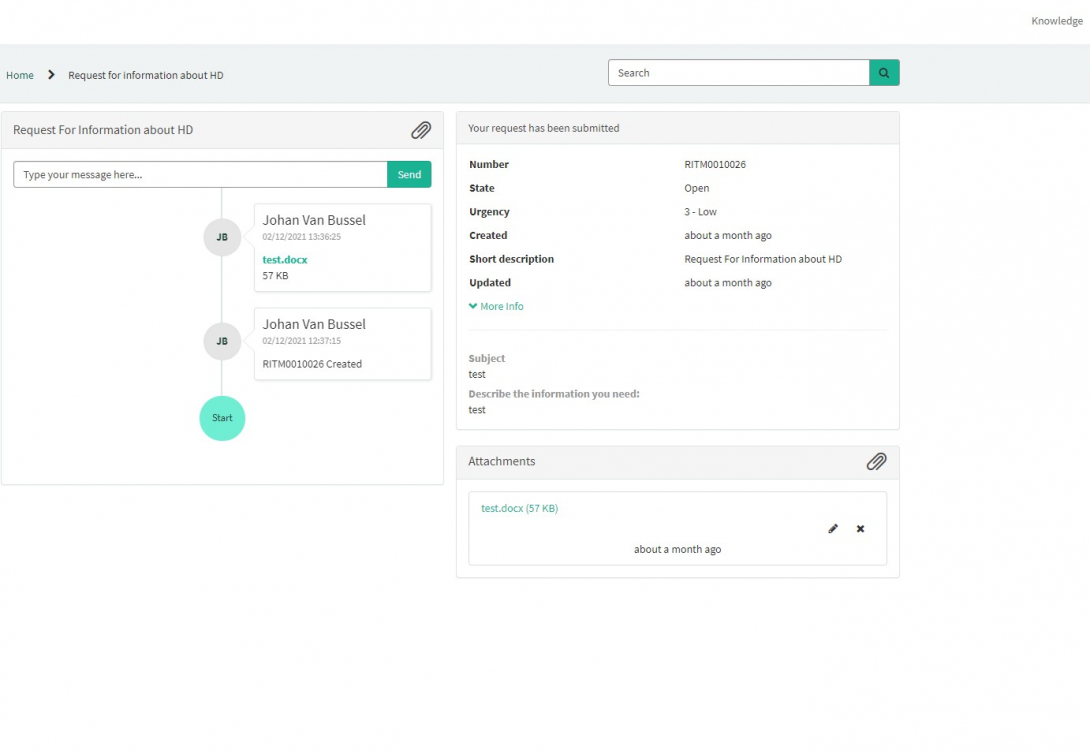
Rechts op het scherm vindt u de details, waaronder het nummer van de Aanvraag.
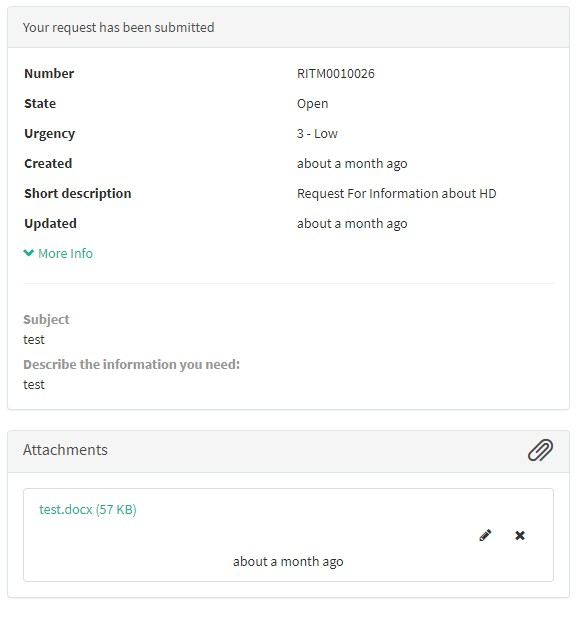
Links op het scherm vindt u een tijdlijn van de behandeling van uw verzoek, te beginnen met uw aanmaak.
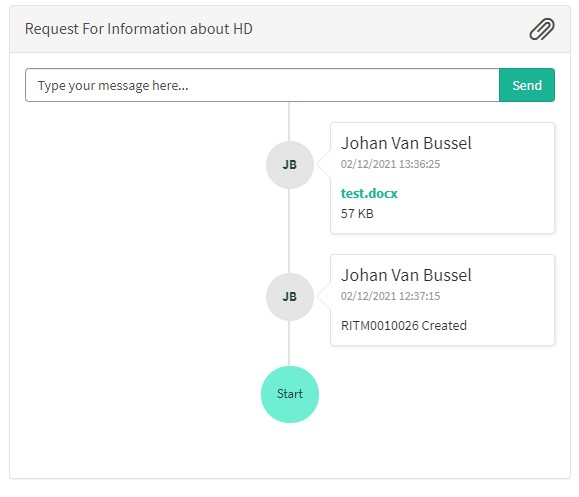
Selecteer het vakje "Verzoek om infrastructuur door HD".
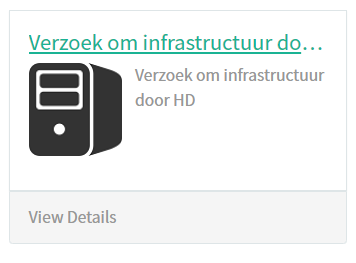
Er verschijnt een nieuwe pagina met de titels van de Verzoek om infrastructuur door HD.
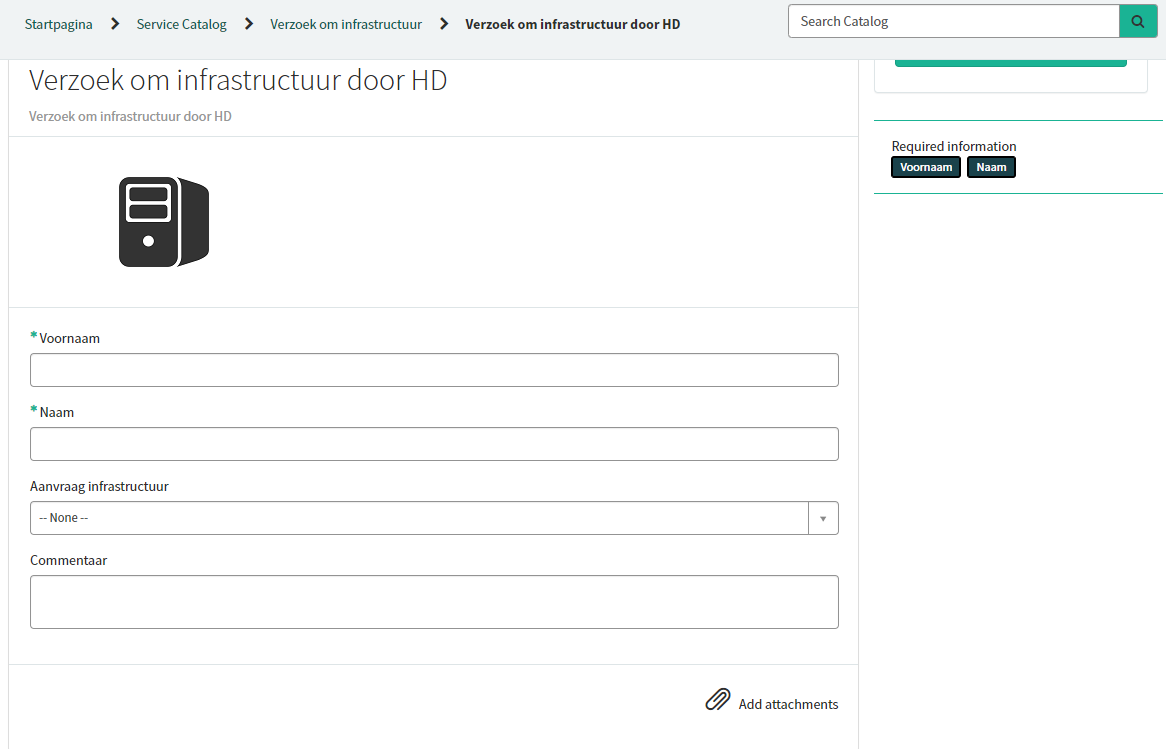
U kunt uw verzoek nu documenteren door de volgende informatie te verstrekken:
Geef de gegevens van de persoon die de infrastructuur aanvraagt: Voornaam, Naam.

Selecteer de benodigde infrastructuur:

Indien nodig kunt u extra informatie over dit verzoek om infrastructuur verstrekken.

Upload indien beschikbaar aanvullende documenten die relevant zijn voor dit verzoek om infrastructuur.
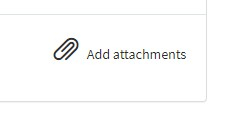
Aan de rechterkant van het formulier staan de verplichte informatie-elementen van het aanvraagformulier. Wanneer deze velden zijn ingevuld, verdwijnen deze veldnamen in het vak "required information".
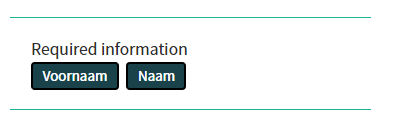
. Alleen als alle verplichte velden zijn ingevuld, kan een formulier worden ingediend door op de groene knop "Indienen" te drukken.
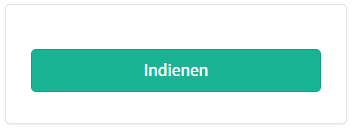
Als niet alle verplichte velden zijn ingevuld, verschijnt boven aan het formulier een waarschuwing.

Ook de ontbrekende verplichte velden worden groen gemarkeerd.


Wanneer het aanvraagformulier met succes is ingediend, verschijnt een overzicht van uw aanvraag in een nieuw scherm.
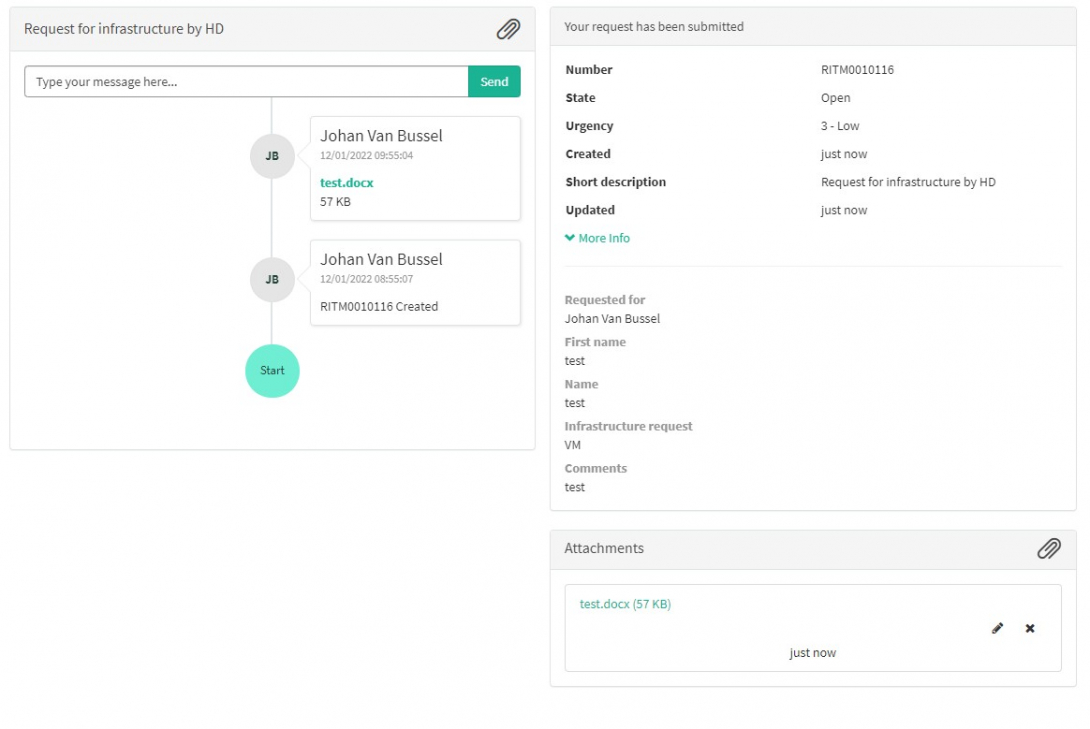
Rechts op het scherm vindt u de details, waaronder het nummer van de Aanvraag.
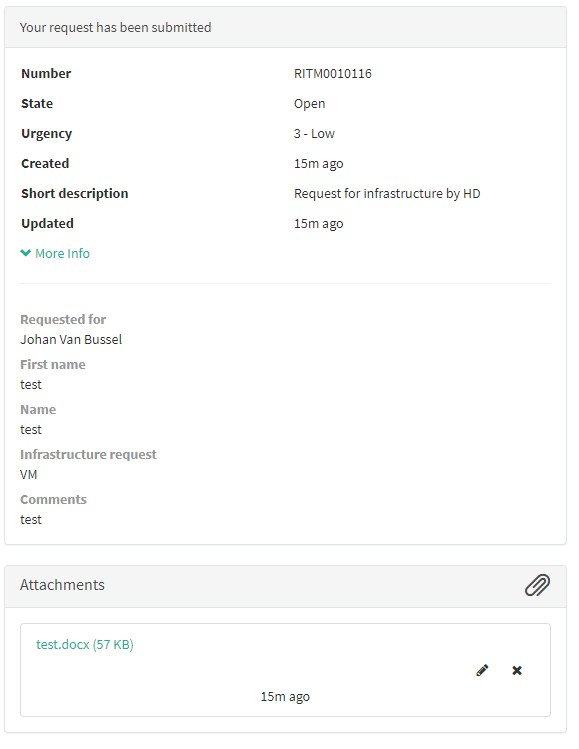
Links op het scherm vindt u een tijdlijn van de behandeling van uw aanvraag, te beginnen met uw aanmaak.
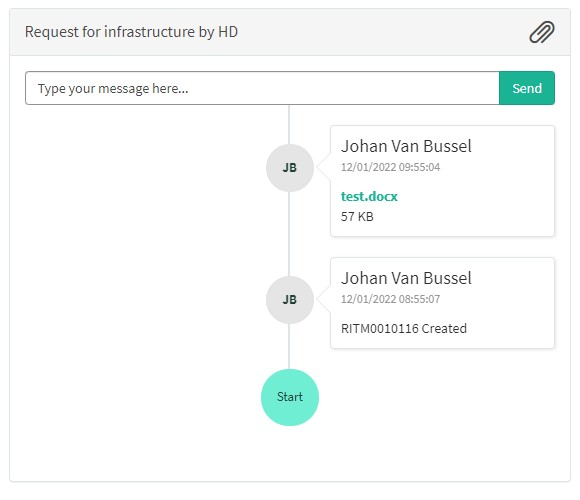
Deze pagina werd vertaald met behulp van een automatische vertaalmachine met als doel om de inhoud sneller in uw taal te kunnen aanbieden. Een menselijke vertaler moet deze pagina nog beoordelen. Bijgevolg kan deze pagina nog grammaticale en andere taalfouten bevatten. Als u iets in de documentatie ziet dat niet correct is vertaald, neem dan contact met ons op via support.healthdata@sciensano.be (vergeet niet het webadres van de pagina te vermelden). Wij zullen de vertaling dan aanpassen. Bedankt!Behandeling van verzoek om infrastructuur door HD
Behandeling van verzoek om infrastructuur door HD1. Inleiding
De dienst healthdata.be (Sciensano) behandelt elke melding van een incident volgens een Standard Operating Procedure (SOP). Een publieke versie van deze SOP "HD Incident Management Process" is ook beschikbaar op dit docs.healthdata.be portaal. Hieronder vindt u de beschrijving van de procedure (werkinstructies).
2. Procedure
2.1. Diagram
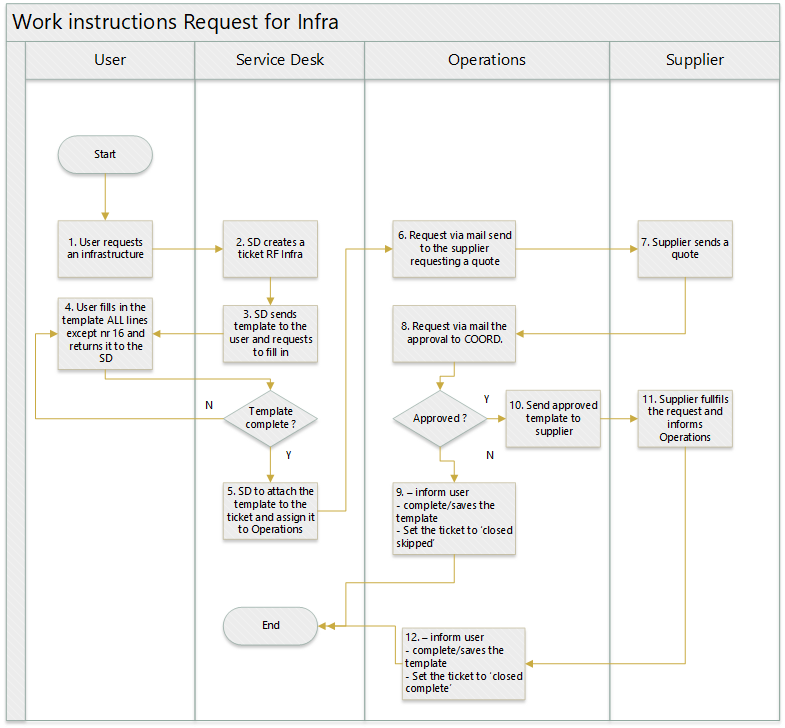
2.2. Werkinstructies
2.2.1. STAP 1. Gebruiker vraagt een infrastructuur aan
Actie: Een gebruiker verzoekt om een infrastructuurcomponent. Dit kan zijn:
- Een nieuwe server
- Een verandering op een bestaande server (extra RAM, CPU, schijfruimte,…)
2.2.2. STAP 2. SD maakt een ticket aan RF Infra
Actie: Service Desk maakt namens de gebruiker een ticket aan van het type verzoek om infrastructuur.
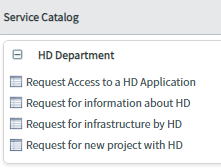
Verplichte velden zijn de voornaam en de naam van de aanvrager. De velden "Infrastructure request" en "Comments" zijn facultatief.
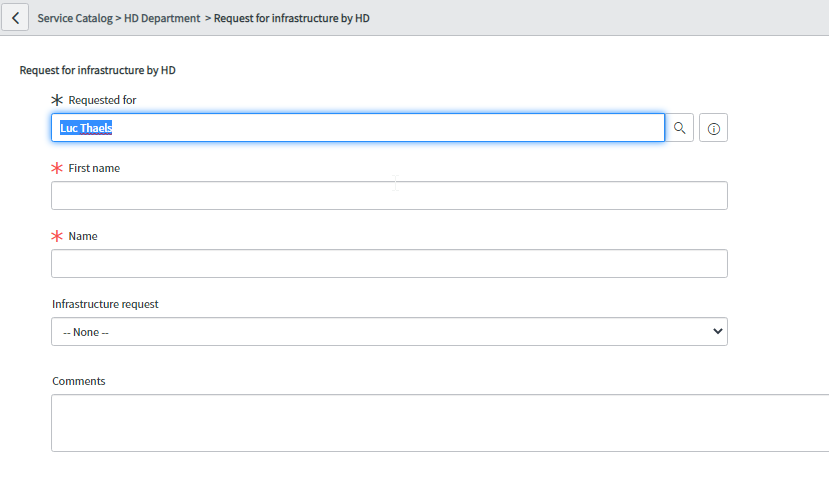
De aanvraag wordt ingediend door te klikken op "Order Now".
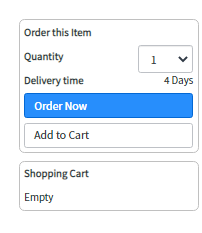
2.2.3. STAP 3. SD stuurt sjabloon naar de gebruiker en vraagt om in te vullen
Actie:
Documentatie: Sjabloon is beschikbaar op https://www.dropbox.com/home/HD_Proc/HD_Proc_Doc?preview=HD_Request_Infrastructure_Form.docx
2.2.4. STAP 4. De gebruiker vult het model in op ALLE regels behalve nr. 16 en stuurt het terug naar de SD
Actie: Indien niet volledig, informeert de Service Desk de gebruiker en verzoekt hij de sjabloon te vervolledigen.
2.2.5. STAP 5. SD om het sjabloon aan het ticket te koppelen en toe te wijzen aan Operations
Acties: Service Desk zal:
- Het sjabloon aan het ticket hechten
- een map aanmaken met het ticketnummer op https://www.dropbox.com/home/HD_Org/HD_Org_SOB/5.%20Request%20Management/Request%20for%20infrastructure
- de sjabloon in die map opslaan
2.2.6. STAP 6. Aanvraag via e-mail sturen naar de leverancier voor een offerte
Actie: Operations stuurt de e-mail naar de leverancier met het verzoek om een offerte.
2.2.7. STAP 7. Leverancier stuurt een offerte
Actie: Operations zal het ticket bijwerken met de offerte, ontvangen van de leverancier
2.2.8. STAP 8. Vraag via e-mail de goedkeuring aan COORD
Actie: Operations zal een mail sturen naar COORD, met het verzoek om goedkeuring
2.2.9. STAP 9. Niet goedgekeurd
Acties: Operations zal:
- de gebruiker informeren
- de template invullen/opslaan (geen goedkeuring) in de juiste map op https://www.dropbox.com/home/HD_Org/HD_Org_SOB/5.%20Request%20Management/Request%20for%20infrastructure
- zet het ticket op "closed skipped".
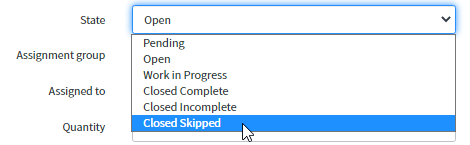
2.2.10. STAP 10. Goedgekeurd
Acties:
- Operations will send the approved template to supplier
- Operations will approve the requested item
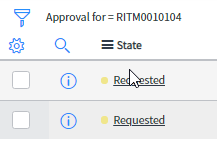
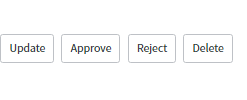
- De financieel coördinator vult het model in door de goedkeuringsgegevens en regel nr. 16 in te vullen.
2.2.11. STAP 11. Leverancier voldoet aan het verzoek en informeert Operations
Actie: de leverancier stuurt een mail waarin hij Operations informeert dat aan de aanvraag is voldaan.
2.2.12. STAP 12. Verzoek voldaan
Acties: Operations zal:
- de gebruiker informeren
- het sjabloon voltooien/opslaan
- het ticket op "closed complete" zetten

Deze pagina werd vertaald met behulp van een automatische vertaalmachine met als doel om de inhoud sneller in uw taal te kunnen aanbieden. Een menselijke vertaler moet deze pagina nog beoordelen. Bijgevolg kan deze pagina nog grammaticale en andere taalfouten bevatten. Als u iets in de documentatie ziet dat niet correct is vertaald, neem dan contact met ons op via support.healthdata@sciensano.be (vergeet niet het webadres van de pagina te vermelden). Wij zullen de vertaling dan aanpassen. Bedankt!